PS设计蓝色时尚风格的人像海报
- 2021-05-05 00:13:58
- 来源/作者:互联网/佚名
- 己被围观次
今天,你将会学到如何使用Adobe Photoshop CS6中的多种工具来合成一个带有抽象形状的时尚照片,以及如何使用调整图层和蒙版来混合颜色以及对比。喜欢的朋友让我们一起来学习吧。
把混合模式改为柔光。
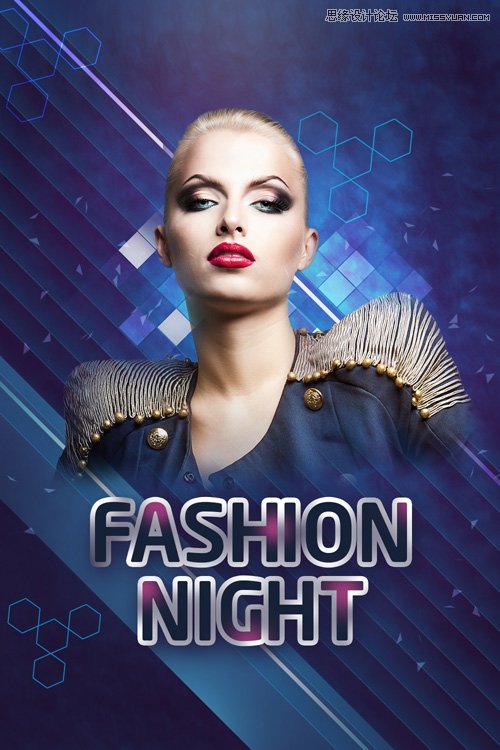
新建一个图层同样选择我们刚做的画笔。

在图层面板 底部选择 添加图层蒙版来为这个组添加蒙版,然后选择 软圆笔刷并使用黑色。 (不透明度设为80%)。

在蒙版中隐藏部分三角形,如下图所示。

新建一个图层,使用两种画笔 软圆和Sujune brush Pack 2中的画笔,来绘制模特脸上的妆。


画笔颜色设为#00BDD2 (画笔 不透明度 – 40%)

继续画眼线。新建一个图层,选择Sujune brush Pack 2中的画笔,颜色在图中标上了。

我们得到了下面的结果:

现在画影子,添加眉毛边缘。 新建一个图层选择软圆 画笔,颜色设为#0006A9 (画笔 不透明度 – 30%)以及黑色 (画笔 不透明度 – 30%)。

我们得到了下面的结果:

*PSjia.COM 倾力出品,转载请注明来自PS家园网(www.psjia.com)
上一篇:PS制作立体效果的海洋球图标
下一篇:PS快速的修出闪闪发光的游戏海报








